深度技术ghost win7系统调节电脑屏幕亮度的方法
时间:2019-02-26 10:16:52来源:装机助理重装系统www.zhuangjizhuli.com作者:由管理员整理分享
电脑现在的使用率真的太高了,上班族的就不说了,几乎天天都要用电脑,现在连小孩子都会玩电脑,简直是从老到少,几乎都会用电脑。但是最近却有深度技术ghost win7系统用户想要调整电脑的屏幕亮度,但是却不知道电脑屏幕亮度调到多少对眼睛最好吗?如果电脑屏幕太亮,眼睛会疼,屏幕太暗了也难受,对于这个问题小编就来介绍一下电脑屏幕亮度怎么调,以及怎么调对眼睛最好吧。
电脑屏幕亮度调多少对眼睛好
颜色1(L)选择(其它)将色调改为:85;
饱合度:123;
亮度:205;
这个色调是眼科专家配置,长时间使用会很有效的缓解眼睛疲劳保护眼睛。朋友们快快调节你面前的电脑屏幕吧!
第一种:调节电脑屏幕亮度—台式电脑篇:
目前使用的台式电脑均采用液晶显示器,在显示器底部一般都有几个调节按钮,具体大家可以仔细看看,有一个主菜单按钮,进入找到亮度调节选项,调节亮度即可,非常的简单即可调节显示器亮度按钮;

第一种:操作Windwows7系统电脑屏幕亮度怎么调:
1、在windows 7操作系统中其实进入电脑设置电脑屏幕亮度选项也非常容易,从开始-控制面板,点击系统和安全,点击电源选项,拖动滚动条调节屏幕亮度即可,当然也有更快得方法,直接同时按住Win+X组合键即可快速进入显示器屏幕亮度调节选择面板;
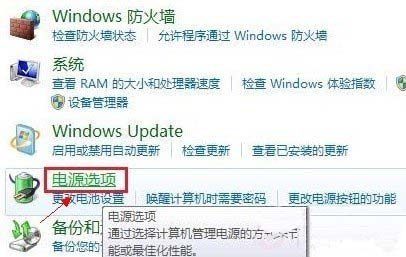
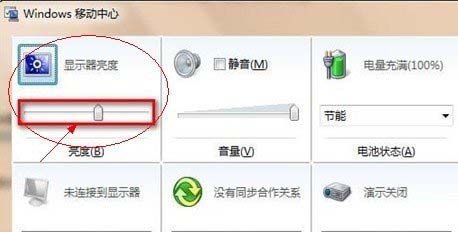
2、电脑屏幕亮度调节其实是很简单的,电脑屏幕亮度调节大家可以根据自己需要调节到自己喜欢的亮度即可,另外鲁大师软件中也有节能设置里也有显示器亮度调节选项。
第三种:调节电脑屏幕亮度—笔记本电脑篇
一般可以通过笔记本键盘组合键实现调节,首先您要看一下键盘上的fn键和那两个亮度的标志(标志就像一个太阳,向上调亮,向下调暗)在那位置才行,一般的手提的这两个标志均设计在F1-F12上,认真看一下就可以找到了,再按住fn健,如果要调得亮一些,再按向上的标志,如果您要调暗,就按住fn键再点按向下的标志。

以上就是电脑屏幕亮度怎么调以及调多少比较合适的全部内容,通过教程也赶紧看看电脑屏幕亮度是不是最合适的吧,不过这个值也只是个参考,每个人的感观都不一样,只要觉得不会眼睛痛就OK,但是值得提醒的是,长时候玩电脑还是要多看看窗外哦。防止视觉疲劳哟。
电脑屏幕亮度调多少对眼睛好
颜色1(L)选择(其它)将色调改为:85;
饱合度:123;
亮度:205;
这个色调是眼科专家配置,长时间使用会很有效的缓解眼睛疲劳保护眼睛。朋友们快快调节你面前的电脑屏幕吧!
第一种:调节电脑屏幕亮度—台式电脑篇:
目前使用的台式电脑均采用液晶显示器,在显示器底部一般都有几个调节按钮,具体大家可以仔细看看,有一个主菜单按钮,进入找到亮度调节选项,调节亮度即可,非常的简单即可调节显示器亮度按钮;

第一种:操作Windwows7系统电脑屏幕亮度怎么调:
1、在windows 7操作系统中其实进入电脑设置电脑屏幕亮度选项也非常容易,从开始-控制面板,点击系统和安全,点击电源选项,拖动滚动条调节屏幕亮度即可,当然也有更快得方法,直接同时按住Win+X组合键即可快速进入显示器屏幕亮度调节选择面板;
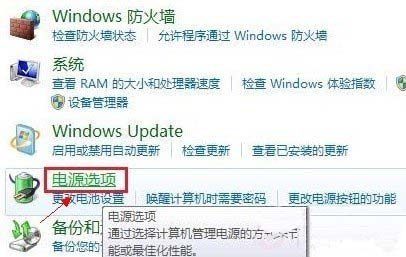
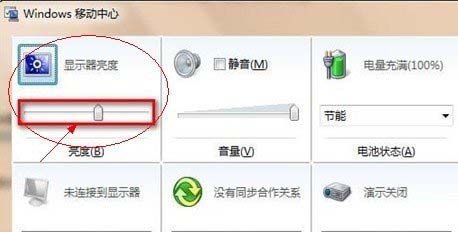
2、电脑屏幕亮度调节其实是很简单的,电脑屏幕亮度调节大家可以根据自己需要调节到自己喜欢的亮度即可,另外鲁大师软件中也有节能设置里也有显示器亮度调节选项。
第三种:调节电脑屏幕亮度—笔记本电脑篇
一般可以通过笔记本键盘组合键实现调节,首先您要看一下键盘上的fn键和那两个亮度的标志(标志就像一个太阳,向上调亮,向下调暗)在那位置才行,一般的手提的这两个标志均设计在F1-F12上,认真看一下就可以找到了,再按住fn健,如果要调得亮一些,再按向上的标志,如果您要调暗,就按住fn键再点按向下的标志。

以上就是电脑屏幕亮度怎么调以及调多少比较合适的全部内容,通过教程也赶紧看看电脑屏幕亮度是不是最合适的吧,不过这个值也只是个参考,每个人的感观都不一样,只要觉得不会眼睛痛就OK,但是值得提醒的是,长时候玩电脑还是要多看看窗外哦。防止视觉疲劳哟。
分享到:
